지난번에는 Text 나누기에 대하여 알아보았는데요
[Excel] 텍스트 나누기 기능
안녕하세요오늘은 지난번에 배운 쏄 병합, 셀 나누기에 이어[Excel] 셀 병합, 셀 나누기 [Excel] 셀 병합, 셀 나누기이번에는 Excel의 여러 셀을 하나로 합칠 수 있는 셀 병합 기능에 대하여 알아보도
dltjrgh1233.tistory.com
이번에는 나눠져 있는 정보를 하나로 합칠 수 있는 Text 합치기 방법에 대하여 알아보도록 해요
나눠져 있는 CELL DATA를 하나로 합치는 것도 양이 많으면 상당히 귀찮은 작업인데 아래의 방법을 통해서 정말 간단하게 하나의 셀로 만들 수 있어요
Text를 합칠 수 있는 방법은 아래와 같이 3가지 방법이 대표적이에요
- TEXTJOIN 함수 사용하기(Excel Ver 2019 이상)
- & 기호로 Text 합치기
- CONCATENATE함수 사용하기
사용 방법이 여러개가 있어서 헷갈린다면 개인적으로는 TEXTJOIN 함수를 추천드려요(Excel Ver 2019 이상)
왜냐하면 다량의 Data 처리에 편하며, 중간에 Text 삽입도 정말 간단하게 가능해요
하지만 매번 말하다시피 글로만 술술 풀어서 설명하면 이해하기 어려울 테니 예시를 가지고 공부를 해볼까요?
지난 셀 나누기에서 사용했던 Table을 사용하여 예시들을 보도록 할게요
1. TEXTJOIN
함수 사용법
= TEXTJOIN(구분자, 빈칸무시유무, 범위 1, [범위 2], [범위 3])
- 구분자 : 각 CELL들의 DATA 사이에 넣을 TEXT를 뜻합니다.
여러 DATA가 구분이 하나도 안 된 상태로 하나의 CELL로 합쳐진다면 시/도구/군주소 번지 이렇게 될 거예요
따라서 " " 로 공백을 넣어서 각 셀들의 DATA가 구분되도록 해줍니다.
- 빈칸무시유무 : TRUE, FALSE를 사용하여 빈셀을 무시할지 추가를 할지를 결정합니다.
TRUE : 빈 셀 무시
FALSE : 빈 셀 포함
- 범위 : TEXT를 합치고 싶은 대상 CELL을 선택합니다.
드래그도 가능하며 콤마(,)로 구분하여 선택할 수 있습니다.

이렇게 한 번에 합칠 수 있습니다.
합쳐졌다면 복사 붙여 넣기로 결과 항목에 추가하면 아래와 같이 TEXT가 하나로 합쳐집니다.
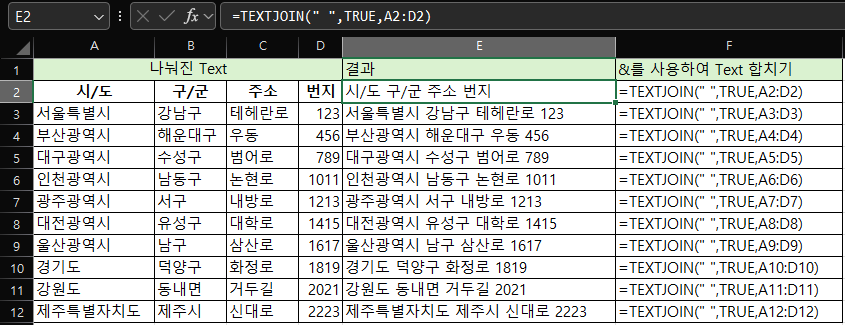
2. & 기호로 Text 합치기
1) 결과를 얻을 Cell에서 합칠 셀을 선택 후 &를 눌러 합칠 셀을 추가
- 단순하게 &를 사용하여 붙이면 시/도 와 구/군 사이가 구분이 안되죠?
&는 단순히 셀과 셀을 이어주는 역할이어서 구분할 수 있는 부분을 따로 만들어줘야 해요
=A2&B2&C2&D2

2) " " 공백을 추가하여 &로 Text 합치기
그래서 아래와 같이 중간에 " "를 넣어줘서 공백으로 구분을 하거나 ", " 콤마로 구분을 해줘요
이번에는 공백으로 구문을 해볼게요
=A2 & " " & " " & B2 & " " & C2 & " " & D2

결과 탭을 보면 시/도 구/군으로 중간에 공백이 생겼어요
이렇게 하면 간단하게 텍스트 합치기를 할 수 있답니다.
3.CONCATENATE
함수 사용법
= CONCATENATE(셀 1, [셀 2], [셀 3]...)
CONCATENATE 함수도 아까 사용한 &와 유사한 방식이죠?
중간에 구분 문구를 넣어주지 않으면 구분이 불가능합니다.
=CONCATENATE(A2, B2, C2, D2)

위와 마찬가지로 중간에 " "공백을 넣어줄게요
=CONCATENATE(A2, " ", B2, " ", C2, " ", D2)

이렇게 되면 이제 구분이 가긴 하는데 1번 TEXTJOIN 함수에 비해 2, 3번 방법은 조금 번거롭긴 하죠?
그래도 TEXTJOIN 함수를 모르거나 EXCEL Ver이 2019 이상이 아닌 경우에는 정말 유용하게 쓰이는 함수들이에요
오늘은 이렇게 여러 CELL의 DATA를 하나의 CELL로 합칠 수 있는 방법에 대하여 알아봤어요
기능 자체를 알고만 있어도 EXCEL 작업을 할 때 엄청 유용하게 사용될 수 있을 거예요
오늘도 여러분의 칼퇴를 기원합니다.
모두들 좋은 하루 되세요:)
'Excel 기능' 카테고리의 다른 글
| [Excel] 넘버링 방법 3가지(핸들러 채우기, 상위 Cell +1, Row()-x or column()-x) (93) | 2024.11.28 |
|---|---|
| [Excel] Sheet 추가 및 이름 변경 방법, 복제, 단축키 (124) | 2024.11.26 |
| [Excel] TEXT 나누기 기능 (105) | 2024.11.24 |
| [Excel] 셀 병합, 셀 나누기 (8) | 2024.11.23 |
| [Excel] 다양한 IF문(IFERROR, IFS) (47) | 2024.11.21 |